MAX - L'interpréteur de commande 386MAX
Après avoir installé le 386MAX et exploré l'interface utilisateur du 386MAX, vous pouvez en savoir plus sur les fonctionnalités facilitant la gestion de la mémoire. Toutes ces fonctionnalités sont disponibles via MAX, l'interpréteur de commande système 386MAX.
Dans cette page, nous discuterons de toutes les options MAX :
- ASQ
- Éditeur MAX
- Mise à jour (Update)
- Rafraîchir (Refresh)
- Maximize
- Info
- Aide (Help)
ASQ
ASQ est un programme utilitaire avec de nombreuses utilisations. Il examine le matériel et les logiciels de votre ordinateur et vous fournit des rapports détaillés sur chaque aspect du système. Il vous indique quels périphériques matériels se trouvent dans votre ordinateur. Il vous montre une carte de votre RAM et ROM. Il vous apprend même la gestion de la mémoire.
Vous démarrez ASQ depuis l'écran principal du 386MAX ou depuis la ligne de commande DOS en tapant ASQ. Dans les deux cas, vous voyez un écran de logo, puis cet affichage :
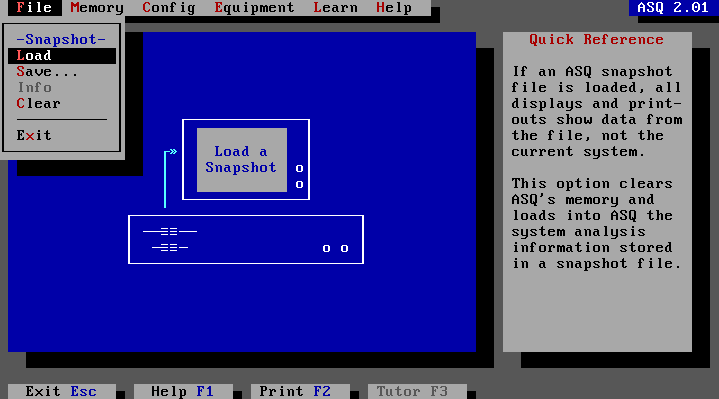
ASQ utilise les mêmes fenêtres, boutons et autres outils que vous avez vus dans le système 386MAX. Dans le menu principal de l'ASQ, vos choix incluent les opérations sur les fichiers, un didacticiel en ligne, une aide contextuelle et des routines de diagnostic analysant votre mémoire, votre matériel et vos logiciels.
Snapshot
Le menu File contient une option Snapshot enregistrant une image de votre configuration système actuelle. Si vous sélectionnez Save dans le menu File, l'ASQ analyse votre système et enregistre les informations dans un fichier disque. À partir de là, vous pouvez utiliser la commande Load pour rappeler un instantané et voir à quoi ressemblait une version précédente de votre système. Ces informations sont utiles lors du dépannage. Il peut également vous aider lorsque vous installez un nouveau matériel ou logiciel. Au fur et à mesure que vous expérimentez la configuration de votre système, vous pouvez en prendre des instantanés à différentes étapes. Comparer une image à une autre peut vous aider à choisir la meilleure façon de faire les choses.
Deux autres options du menu File exécutent des fonctions d'utilitaire d'instantané. La commande Info fournit des informations sur le fichier d'instantané actuel, tandis que Clear efface le fichier pour faire place à un nouvel instantané. Si vous souhaitez enregistrer l'instantané actuel, quittez l'environnement 386MAX, revenez sous DOS et renommez ou copiez le fichier.
En revenant au menu principal de l'ASQ, vous trouverez trois fonctions utilitaires similaires à droite de l'option File. Chacune de ces fonctions analyse votre ordinateur et produit une variété de rapports. L'option Memory analyse votre ROM et votre RAM. Config fournit des informations sur vos fichiers système et le logiciel de votre système d'exploitation. L'option Equipment rend compte de tous les aspects de votre matériel.
Lorsque vous choisissez l'option Memory, cet écran apparaît :
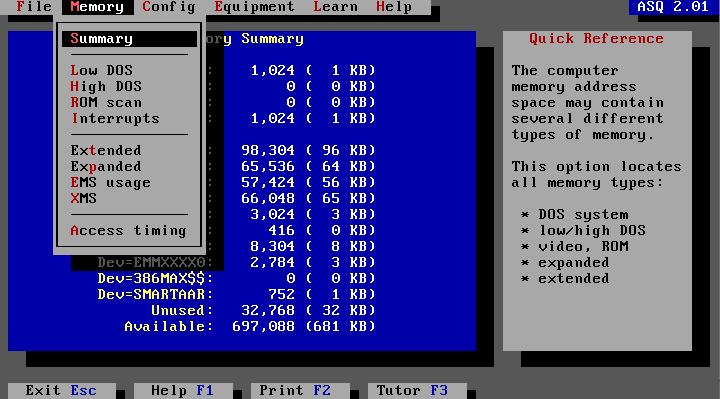
Memory
Le premier choix du menu Memory, Summary, donne un bref rapport complet sur l'utilisation de la RAM et de la ROM sur votre ordinateur. Ce rapport apparaît sous le menu Memory de la manière habituelle. Si vous souhaitez voir l'intégralité du rapport, sélectionnez l'option Summary à l'aide de la souris ou du clavier.
D'autres choix du menu Memory fournissent des rapports détaillés sur des zones ou des types de mémoire spécifiques.
Config
Le menu principal de l'ASQ propose également une commande Config. Le menu Config vous permet de visualiser les fichiers AUTOEXEC.BAT et CONFIG.SYS ainsi que votre profil 386MAX. D'autres options vous informent sur votre version de DOS et signalent le contenu de la mémoire CMOS permanente. (Il s'agit de la mémoire entreposant la date et l'heure, entre autres.)
Equipment
L'option Equipment affiche plusieurs écrans d'informations sur le matériel de votre système, notamment les unités de disque, l'adaptateur vidéo, le microprocesseur, le coprocesseur mathématique et de nombreuses autres fonctionnalités.
Learn
Enfin, le menu ASQ accède au tutoriel en ligne Qualitas. Choisissez l'option Learn pour obtenir des informations sur le 386MAX, la gestion de la mémoire et des sujets informatiques généraux. Le menu Learn comprend également un glossaire en ligne des termes et des informations sur les différents produits Qualitas.
L'éditeur de texte MAX
Lorsque vous démarrez MAX, le menu File est actif :
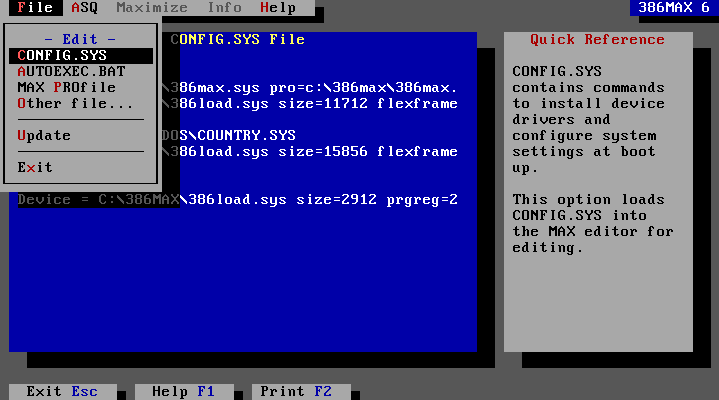
Le premier groupe d'options de ce menu est lié à l'éditeur de texte MAX. L'option Update installe un paquet de mise à niveau 386MAX de Qualitas. L'option Exit laisse MAX.
Les trois premières options de la catégorie Edit invoquent l'éditeur pour travailler avec les trois fichiers système. L'option Other File fonctionne avec n'importe quel fichier texte ASCII. Si vous sélectionnez l'option Other File, l'éditeur MAX vous demande le nom du fichier que vous souhaitez modifier :
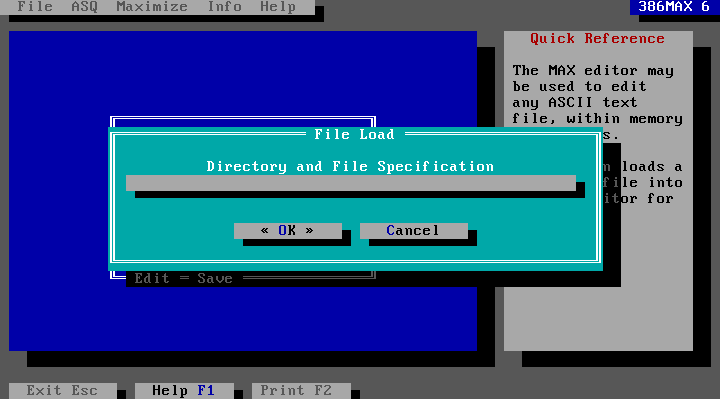
Après avoir spécifié votre fichier et appuyé sur le bouton OK, la fenêtre de l'éditeur apparaît avec le texte que vous avez demandé :
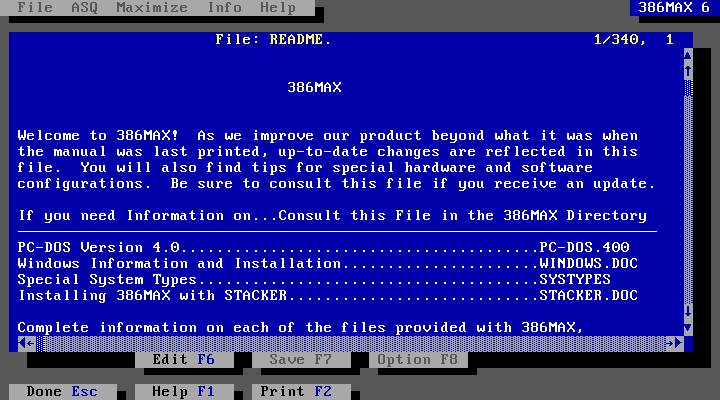
La fenêtre d'édition
La ligne supérieure de la fenêtre affiche le nom du fichier que vous modifiez. À côté de ce nom se trouvent deux nombres séparés par une barre oblique. Le numéro à gauche est le numéro de la ligne courante, la ligne que vous modifiez lorsque vous commencez à éditer. Le nombre à droite est le nombre total de lignes dans le document.
Notez que la fenêtre contient deux barres de défilement. La barre de défilement verticale à droite de la fenêtre se déplace de haut en bas dans le texte. L'horizontale en bas se déplace vers la droite et vers la gauche.
Les boutons en bas activent diverses fonctions de l'éditeur. Comme d'habitude, des informations d'aide sont disponibles avec la touche F1. La touche F2 active la commande d'impression.
Modes d'édition
La touche F6 bascule entre les deux modes de l'éditeur. Lorsque vous démarrez l'éditeur, vous êtes en mode visualisation. Dans ce mode, vous pouvez parcourir le contenu d'un fichier, mais vous ne pouvez pas y apporter de modifications. Si vous devez modifier le fichier, appuyez sur F6 pour passer en mode édition.
En entrant en mode édition, un curseur apparaît sur la ligne courante du fichier. Pour insérer un nouveau texte à l'emplacement du curseur, tapez simplement le texte. Les touches de suppression et de retour arrière du clavier du PC effectuent leurs tâches habituelles, tout comme les différentes touches de déplacement du curseur.
L'éditeur MAX comprend un certain nombre de fonctionnalités standard, notamment la possibilité de déplacer et de copier des blocs de texte. Appuyez sur F1 pour plus d'informations. La touche F7 vous permet d'enregistrer votre travail sur le disque.
Fichiers système
Bien que vous puissiez utiliser l'éditeur MAX sur n'importe quel fichier texte ASCII, il est particulièrement utile pour modifier vos fichiers système : AUTOEXEC.BAT, CONFIG.SYS et le profil 386MAX. En fait, puisque la plupart des gens utiliseront l'éditeur pour ces fichiers, leurs noms sont présents dans le menu File en tant qu'options. L'éditeur MAX possède des fonctionnalités spéciales à utiliser avec vos fichiers système. Choisissez l'option 386MAX.PRO pour voir comment ces fonctionnalités fonctionnent.
Lorsque l'éditeur affiche votre profil, appuyez sur F6 pour commencer l'édition. Appuyez ensuite sur F8, le bouton Option. L'écran suivant apparaît :
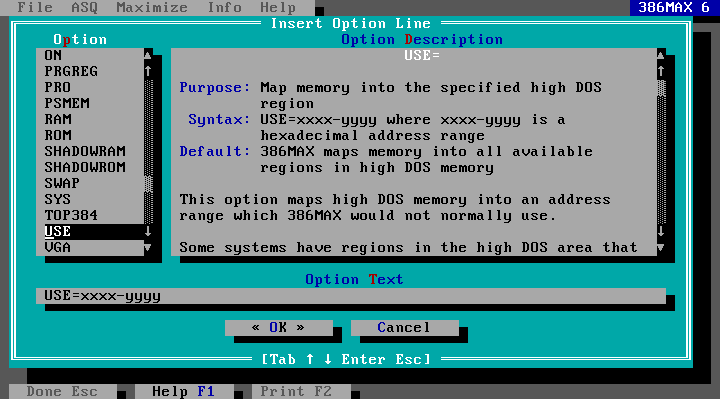
L'éditeur d'options
La fenêtre de gauche contient une liste d'options 386MAX. La partie droite de l'écran donne un bref résumé de chaque option. Si vous sélectionnez une option avec la souris ou le clavier, l'éditeur insère cette option à la ligne courante dans le profil.
Essayez de faire défiler la liste des options. Notez que le texte de référence change. Notez également que l'option actuelle apparaît dans la ligne en bas de l'écran marquée Option Text. Certaines options nécessitent du texte ou des valeurs numériques supplémentaires pour être significatives. Vous saisissez ces éléments dans la ligne Option Text.
Utilisons le menu d'options pour insérer une option USE dans le profil :
- Faites défiler la liste des options jusqu'à ce que vous arriviez à l'option USE.
- Si vous le souhaitez, vous pouvez lire les informations d'aide sur l'option USE. Appuyez sur la touche Tab pour activer la fenêtre d'aide ou déplacez le curseur de la souris dans la fenêtre et appuyez sur le bouton.
- Sélectionnez le champ Option Text en pointant dessus et en cliquant avec la souris ou en appuyant sur la touche Tab jusqu'à ce que le champ apparaisse en surbrillance.
- À l'aide de la touche BackSpace, effacez l'intervalle d'adresses factices "xxx-xxx".
- Saisissez un nouvel intervalle d'adresses, par exemple "B000-B800".
- Appuyez sur la touche Enter ou cliquez sur le bouton OK avec la souris. L'éditeur insère l'option USE dans la ligne courante du profil.
Si vous travaillez beaucoup avec le 386MAX, le menu Option peut vous faire gagner beaucoup de temps.
Update
L'option Update installe les mises à jour logicielles 386MAX fournies par Qualitas. Il est fourni dans le cadre de toute mise à jour de ce type. Tout ce que vous avez à faire pour mettre à niveau votre système est de sélectionner cette option et d'insérer votre disquette de mise à jour lorsque vous y êtes invité. Suivez les instructions à l'écran. La mise à jour a les mêmes fonctionnalités que Install.
Si vous avez des questions, consultez la page Installation du 386MAX.
Refresh
L'option Refresh réinitialise une configuration existante. Vous n'avez pas besoin d'avoir votre disquette 386MAX à disposition pour exécuter Refresh.
Vous devez utiliser cette option si vous installez Windows 3 ou DOS 5 après avoir installé 386MAX. L'utilisation de Refresh garantit que votre configuration 386MAX tire pleinement parti de ces environnements. Vous pouvez également exécuter Refresh si vous modifiez les cartes adaptateurs de votre système.
Maximize
L'option Maximize exécute le programme Maximize à partir de MAX. Maximize détermine automatiquement la meilleure configuration pour votre logiciel résident en mémoire.
La plupart du temps, vous pouvez sélectionner l'option Quick. Cette option exécute Maximize et fait la plupart des choix pour vous.
Si vous voulez plus de contrôle sur les choix effectués, sélectionnez l'option Full. Il vous permet de choisir les programmes à charger dans la mémoire DOS haute.
Info
L'option Info obtient ses données en exécutant 386UTIL, un autre programme d'analyse du système 386MAX. Le menu Info fournit des rapports sur tous les aspects de la mémoire système.
Vous pouvez générer des rapports récapitulant l'utilisation de la mémoire étendue et paginée, l'emplacement des programmes et pilotes résidents en mémoire, ainsi que d'autres aspects importants de votre système.
Help
Cette option permet d'accéder au vaste système d'aide en ligne fourni avec MAX.